
Mostrar correos electrónicos de remitentes VIP en Mail en el Mac
Puedes mantener controlados los mensajes de personas importantes al convertirlos en remitentes VIP. Todos los mensajes del buzón de entrada enviados por un remitente VIP (incluso los enviados como parte de una conversación) se muestran en un buzón VIP (un tipo de buzón inteligente). Puedes tener hasta 100 contactos VIP.
Convertir a un contacto en VIP
En la app Mail
 del Mac, selecciona un mensaje de una persona que quieras convertir en remitente VIP.
del Mac, selecciona un mensaje de una persona que quieras convertir en remitente VIP.Coloca el puntero junto a su nombre en la cabecera del mensaje y haz clic en la estrella
 que aparece.
que aparece. 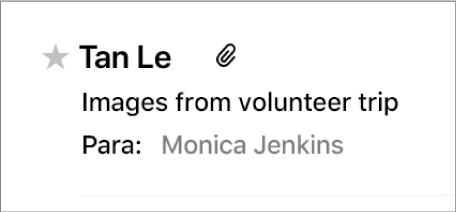
También puedes hacer clic en la flecha en una dirección predictiva y seleccionar “Añadir a la lista VIP”.
Si un remitente VIP tiene más de una dirección de correo electrónico en la app Contactos, en el buzón de remitentes VIP se incluirán los mensajes de todas sus direcciones.
Mostrar los mensajes de correo de un remitente VIP
En la app Mail
 del Mac, haz clic en la flecha del buzón del remitente VIP en la barra de favoritos o la barra lateral.
del Mac, haz clic en la flecha del buzón del remitente VIP en la barra de favoritos o la barra lateral.Elige un remitente VIP.
Solo se muestran los mensajes del VIP. Si no ves los mensajes esperados, haz clic en Ordenar al principio de la lista de mensajes y selecciona “Todos los buzones” (una marca de verificación muestra que está activado).
Para volver a ver los mensajes de todos los remitentes, haz clic en Entrada en la barra de favoritos o la barra lateral.
Eliminar la cualidad de remitente VIP de alguien
En la app Mail
 del Mac, selecciona un mensaje del remitente VIP.
del Mac, selecciona un mensaje del remitente VIP. Coloca el puntero junto a su nombre en la cabecera del mensaje y haz clic en su estrella
 .
. El buzón VIP de la persona se quitará de la barra de favoritos y la barra lateral; los mensajes de dicha persona permanecerán en el buzón de entrada.
Si utilizas contactos de iCloud, tus contactos VIP están disponibles en tus otros ordenadores Mac (con OS X 10.8 o posterior) y dispositivos iOS (con iOS 6 o posterior) que tengan activados los contactos de iCloud.